حلول مشكلة اللابتوب لا يشحن بعد توصيل الشاحن

تم التدقيق بواسطة: فريق أراجيك
قد يواجه بعض المستخدمين مشكلةً في حواسيبهم تتمثّل باكتشافهم أن اللابتوب لا يشحن على الرغم من إظهاره إشارة الشحن المعتادة، وهناك عدّة حلولٍ مقترحةٍ لحلّ المشكلة يجب الاطلاع عليها بدايةً قبل البدء في البحث عن خللٍ تقنيٍّ.
اللابتوب لا يشحن! إليك بعض الإجراءات والحلول الممكنة
عليك البدء بالتحقق من بعض الأمور البديهية التي يمكن أن تعوق عملية الشحن، فقد يكون الخلل بالمأخذ، وللتّأكد نقوم بتوصيل الكمبيوتر بمأخذٍ مختلفٍ، ففي حال بدأ بالشحن عند توصيله فالمشكلة ليست بالكمبيوتر المحمول ولا بالشاحن، وإنما بمأخذ الطّاقة.
كذلك الأمر بالنسبة لكبل الطّاقة، فقد يتعرض كبل مزوّد الطّاقة للاهتراء والخدش، أو لاحتراق المادة العازلة، فلا بد من استبداله عندها. أو قد يكون اتصال الشاحن بالكمبيوتر فضفاضًا بسبب ارتخاء المقبس في اللوحة الأم، مما يضطّرنا لشراء مقبسِ طاقةٍ جديدٍ ولحامه على اللوحة الأم .
إن لم تنفع الأمور السابقة جرب تشغيل الكمبيوتر دون بطارية، فإذا كان يعمل جيدًا دون بطارية ولا يعمل بها فالسّبب هنا يعود لخللٍ بها، ولا بدّ من استبدالها.
بعد اختبار الحلول السابقة، تأكد إن بقي اللابتوب لا يشحن عندها عليك البدء بالبحث عن المشاكل التقنية التي تسببت في المشكلة، وذلك باتباع الطرق التالية حتى الوصول إلى سبب المشكلة وإيجاد الحل لها.
حلول مشكلة اللابتوب لا يشحن
التحقق من إعدادات الطاقة
- فتح إعدادات ويندوز من قائمة ابدأ
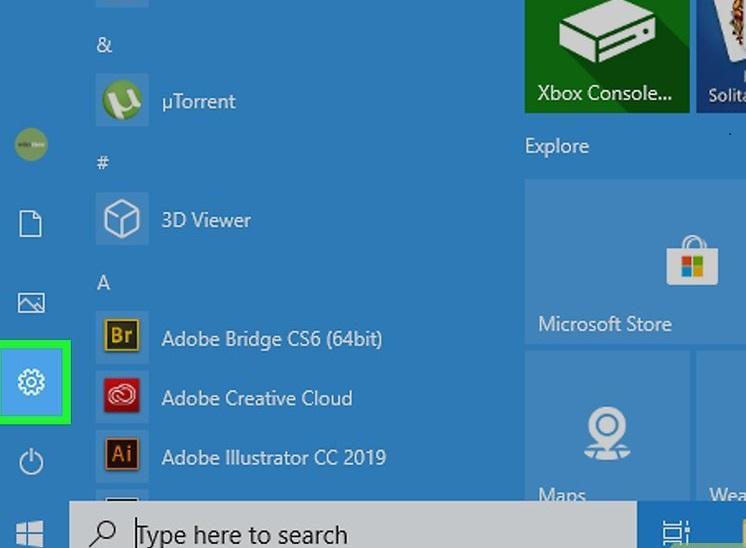
- النقر فوق (الطاقة والسكون power & sleep)، حيث يسمح ويندوز بتخصيص إعداداتٍ للطاقة والبطارية، فقد تُضبط على القفل الذاتي عند انخفاض شحن البطارية.
- ضبط إعدادات (الشاشة والسكون) على قيمٍ مرتفعةٍ عند وصل اللابتوب.
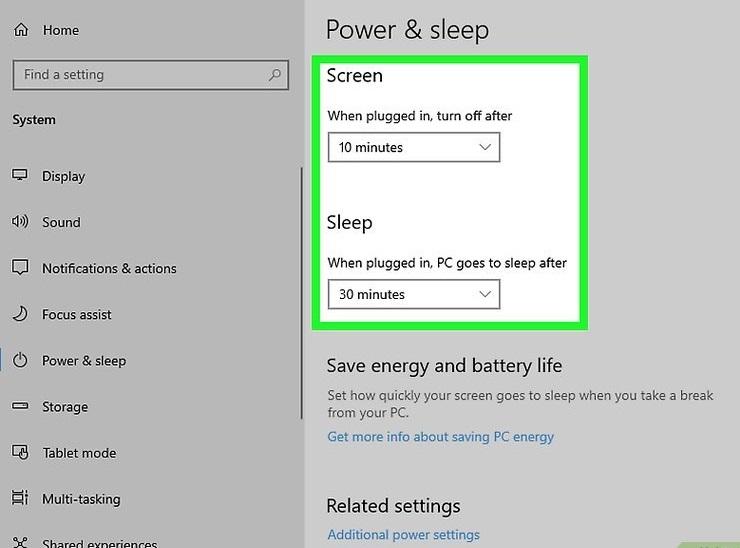
- ضبط الإعدادات الإضافية للتأكد من عدم إيقاف تشغيل الكمبيوتر بشكلٍ غير متوقعٍ.
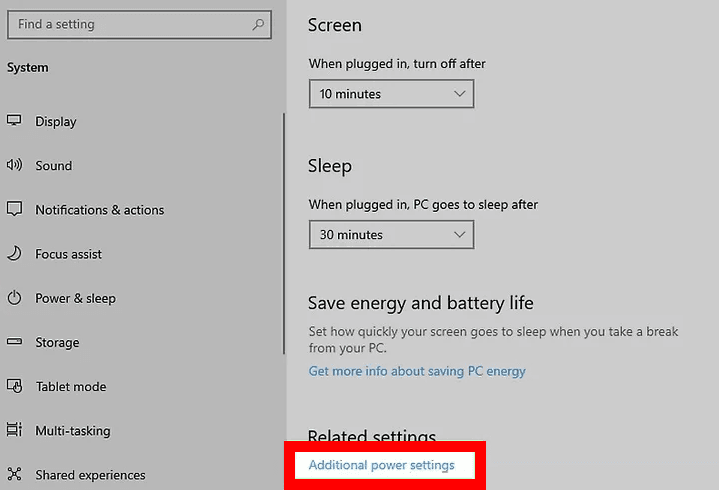
- اضغط على تغيير إعدادات خطة الطاقة Change plane settings وتفقد عدم وجود ما يجعل الكمبيوتر يتوقف عن العمل كما في الخطوة السابقة.
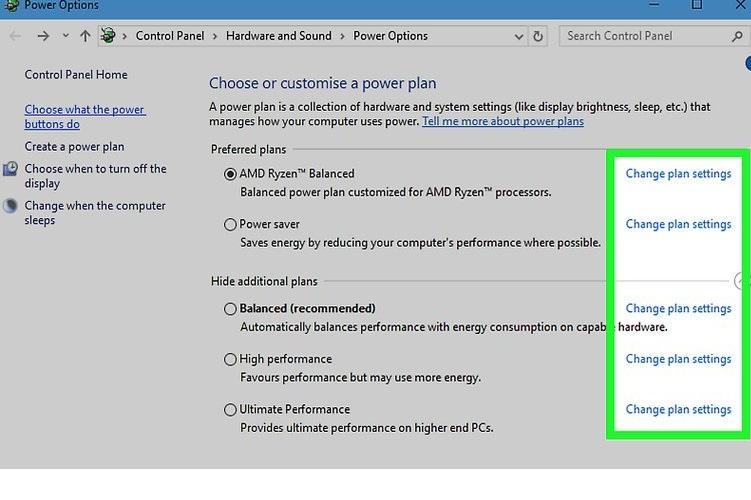
- في خطة الطاقة الحالية انقر فوق تغيير إعدادات الطاقة المتقدمة، وقم باستعادة الإعدادات الافتراضيّة Restore plan Defaults، الأمر الذي يلغي أي تخصيصٍ تمت إضافته لإعدادات الطاقة.
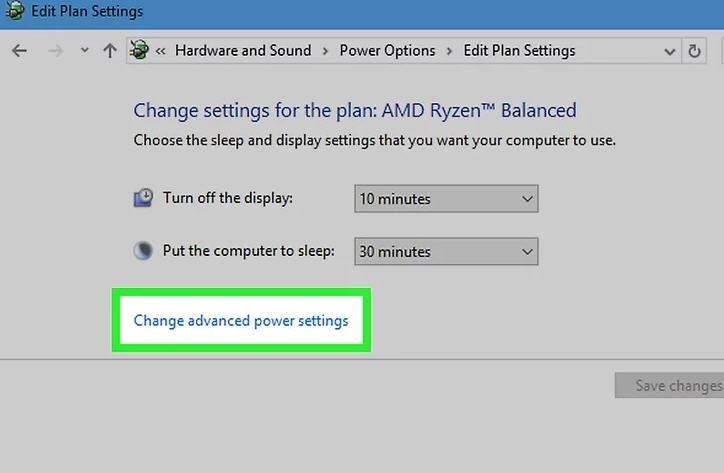
- إذا لم يُتخذ إجراء استعادة الإعدادات الافتراضيّة Restore plan Defaults، فيجب التّأكد من قيم “البطارية”، حيث سيتمّ إيقاف تشغيل الكمبيوتر عند مستوى معين للبطاريّة، إذا كان متّصلًا بمصدر طاقةٍ، لذلك نتأكد من اختيار Do nothing في خياري حالة البطارية الحرجة Critical battery Action وخيار انخفاض مستوى البطارية Low battery level.
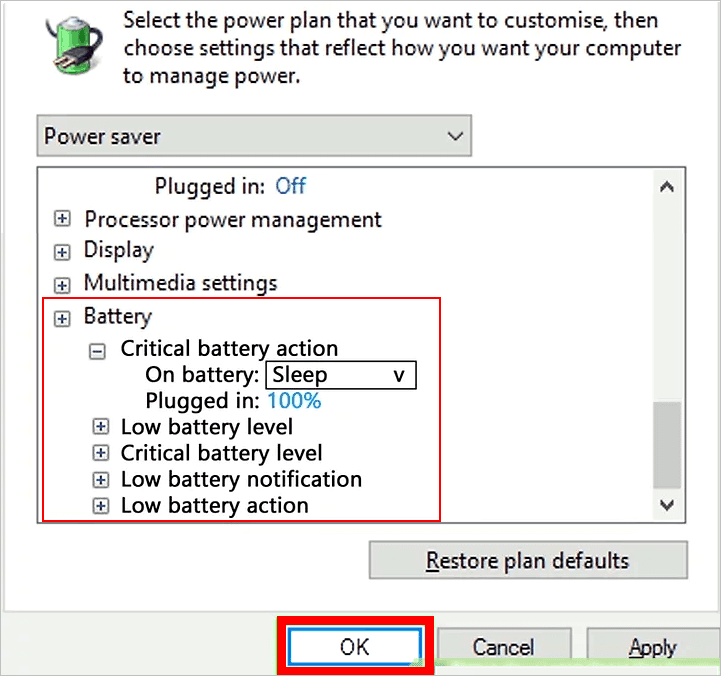
- حفظ التغييرات التي قمت بها، ثم إعادة تشغيل الكمبيوتر للتأكد من زوال المشكلة.
- في حال بقاء المشكلة نختار “إدارة الأجهزة” من قائمة ابدأ.
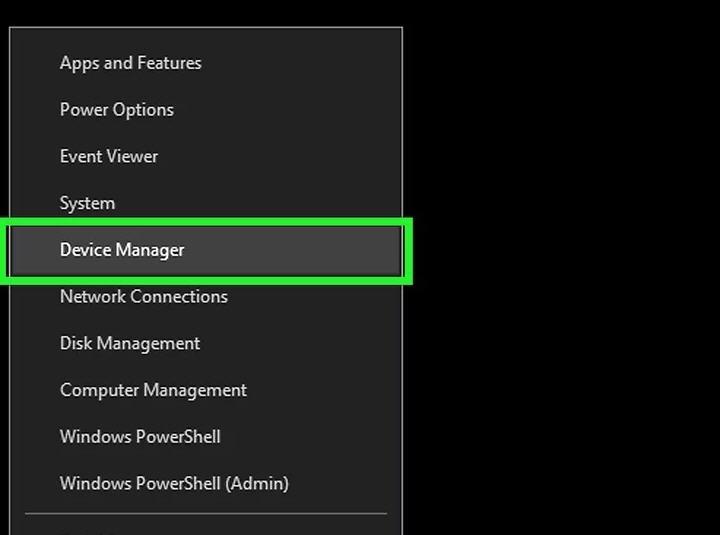
- النقر فوق “بطاريات” وتحديد خيار تحديث برنامج التشغيل (update driver)، ثم إتباع التّعليمات التي تظهر على الشاشة.
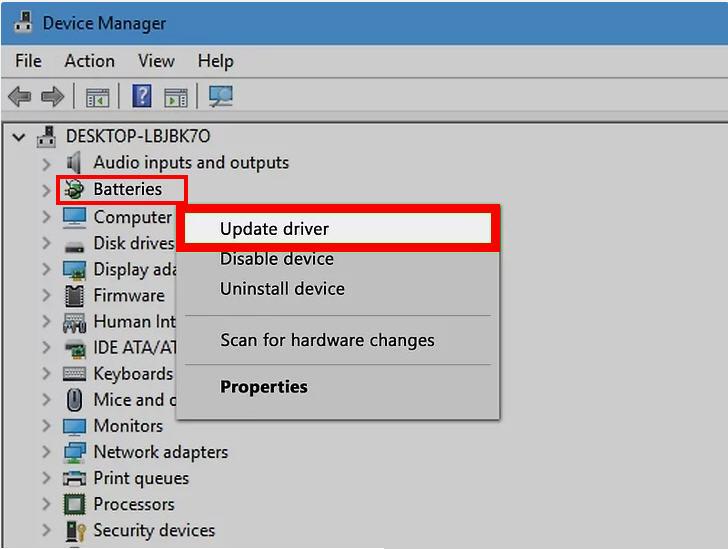
- إعادة تشغيل الكمبيوتر للتأكد من زوال المشكلة.
- إلغاء تثبيت برنامج التشغيل وإعادة تثبيته في حال بقي اللابتوب لا يشحن رغم المحاولات السابقة، وذلك من قسم البطارية في إدارة الأجهزة واختيار (Microsoft ACPI-compliant control Method Battery)، ثم اختر إلغاء التثبيت، وأعد تشغيل اللابتوب.
ويمكن أيضًا إلغاء تثبيت برنامج التشغيل بسهولةٍ باستخدام برنامج Driver easy، كما يلي:
- تشغيل driver easy، والانتقال إلى قائمة الأدوات.
- اختيار إلغاء تثبيت برنامج تشغيل البطارية.
- النقر المزدوج على برنامج تشغيل النظام ثم البطارية ومنها نختار (Microsoft ACPI-compliant control Method Battery)، ونختار إلغاء تثبيت برنامج تشغيل البطارية.
- إغلاق Driver easy، وإعادة تشغيل الكمبيوتر الشخصيّ، وسيعاد تثبيت برنامج تشغيل البطاريّة بشكلٍ آليٍّ، ومن ثم نتأكد من حلّ المشكلة.
تحديث البيوس BIOS
قد تسبب الإعدادات الخاطئة للبيوس خللًا فتجعل اللابتوب لا يشحن في بعض الحالات، لذلك يجب تحديثه من خلال زيارة صفحة البيوس على موقع الشّركة المصنّعة، ثمّ تنزيل ملفّ التحديث وتثبيته على الجهاز، وذلك بعد القيام بنسخٍ احتياطيٍّ للبيانات الشخصيّة.
إعادة تعيين جهاز الكمبيوتر المحمول
للقيام بهذه الخطوة يجب بدايةً إيقاف تشغيل اللابتوب، ثم إزالة جميع الأجهزة المضافة أو الموصولة إليه عبر منفذ USB ومحركات الأقراص والبلوتوث.
يتم بعدها فصل اللابتوب من الشاحن وإزالة البطارية، ثم الضغط المستمر على زر الطاقة لمدة 60 ثانيةً. ثم إعادة توصيل البطارية والشاحن وإعادة تشغيل اللابتوب. [footnote]Jonny Lin ، Dell Laptop Plugged In Not Charging [SOLVED]، من موقع: www.drivereasy.com، اطّلع عليه بتاريخ 27-3-2020[/footnote].
التّأكد من استخدام منفذ الشحن الصحيح
ربما يكون عدم استخدام منفذ الشحن الصحيح السبب الكامن وراء مشكلة أن اللابتوب لا يشحن، إذ يستخدم منفذ USB لنقل البيانات وشحن البطّّارية، ممّا يسبّب إرباكًا، لذلك قامت بعض الشّركات بتخصيص منقذ للشّحن، وآخر لنقل البيانات، لذلك يجب التّأكد عند استخدامها لتحديد المنفذ الصحيح.
التأكد من الحرارة
يتسبّب ارتفاع درجة حرارة الكمبيوتر المحمول بحدوث خطأ لدى مستشعر البطّارية، فيخبر النّظام أنّ البطارية إمّا مشحونةً بالكامل أو مفقودة تمامًا، ممّا يتسبّب بمشاكلَ في الشّحن، فقد يتوقّف النّظام عن التّشغيل لمنع ارتفاع درجة حرارة الكمبيوتر، وإيقافه عن العمل، وإعطائه الوقت كي يبرد، والتّأكد من خلو فتحات التهوية من الغبار.[footnote]Whitson Gordon ، What to Do if Your Laptop Is Plugged In But Not Charging ، من موقع: www.pcmag.com، اطّلع عليه بتاريخ 27-3-2020[/footnote]
تشغيل مستكشف الأخطاء
- من الممكن تشغيل مستكشف الأخطاء وإصلاحها لاكتشاف السبب القائم وراء مشكلة أن اللابتوب لا يشحن لإيجاد الخلل وإصلاحه، وذلك من خلال الضغط على مفتاح Windows +7 واختيار استكشاف الأخطاء من القائمة.
- اختيار الطّاقة والنّقر فوق مستكشف الأخطاء وإصلاحها.
- تتبع التّعليمات على الشاشة حتى ينتهي المستكشف والتّأكد من حلّ المشكلة.
الأسئلة الشائعة حول حلول مشكلة اللابتوب الذي لا يشحن بعد توصيل الشاحن:
أكيد
من الأفضل فصل البطارية إذا كنت ستعمل على الحاسب والطاقة موصولة بمصدر طاقة مستقر، فهذا يمدد حياتها.
انقر على أيقونة البطارية في شريط نظام ويندوز وسترى عندها إن كان حاسوبك المحمول متصل بالكهرباء وبطاريته تشحن، أم لا.
نعم يمكن شحن بطارية اللاب توب بدون شاحن، لكن لا بدّ من استخدام توصيلة ما.
من طرق شحن اللابتوب من دون شاحن:
1. شحن جهاز اللابتوب باستخدام USB-C:
من خلال منفذ USB-C المدمج، في حال كان حاسبك مزوّدًا بواحد، يمكنك شحن حاسبك المحمول عبر كابل USB-C، المهم أن يكون الكابل يحتوي على مُحوّل قابس (شكل القابس مثل صندوق في نهاية الشاحن).
لشحن اللابتوب بهذه لطريقة، عليكِ توصيل أحد طرفي سلك USB-C بمأخذ التيار الكهربائي، ثم توصيل الطرف الآخر من سلك USB-C بجهاز الكمبيوتر المحمول.
2. شحن جهاز اللابتوب من بطارية السيارة: من الممكن شحن حاسبك المحمول في سيارتك، عن طريق تشغيل مُحرّك السيارة، ثم توصيل أحد طرفي وصلة USB-C في مأخذ السيارة، والطرف الآخر بالحاسب المحمول
3. عن طريق بنك الطاقة: أو الشاحن المحمول، وهو بطارية صمّمت لشحن أجهزة المحمول، يمكنك توصيل بنك الطاقة بجهازكِ، كما يمكنك تشغيل بعض الأجهزة الأخرى بهذه الطريقة، مثل التابليت أو هاتفك الذكي، من المفروض أن يستطيع بنك الطاقة شحن بطارية جهازك مرة أو مرتين فقط، وبعدها سيتعيّن عليكِ إعادة شحنه، .
